Sedan vi gjorde MonsterInsights till spårningslösning för alla våra onlineföretag har vi sett hur korrekt e-handelsanalys kan förändra ett företag.
Butiksägare som följer upp rätt mätvärden överträffar dem som inte gör det – så enkelt är det.
Att sätta upp e-handelsspårning kan verka tekniskt, men det är faktiskt ganska enkelt när du följer rätt process.
Nyckeln är att veta vilka mätvärden som är viktigast och hur de ska följas upp på ett korrekt sätt. Dessa data blir din vägkarta för att fatta smarta affärsbeslut.
I den här steg-för-steg-guiden delar vi med oss av vår beprövade metod för att ställa in omfattande e-handelsspårning i WordPress.
Det här är samma strategier som vi använder för våra egna produkter och rekommenderar till våra partners, så att du kan samla in alla data du behöver för att utveckla din webbutik.
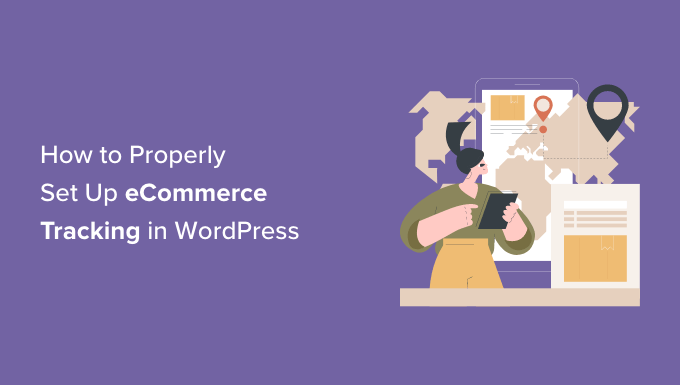
Varför ställa in WordPress eCommerce Tracking?
När man startar en new onlinebutik börjar de flesta butiksägare med att fatta beslut baserade på magkänsla eller bästa gissningar.
Det är bra för att komma igång, men för att ta your business till nästa tillväxtnivå måste du börja fatta datadrivna beslut.
Men vilka uppgifter ska du basera dina beslut på?
Det är där WordPress eCommerce tracking kommer in i bilden. Det hjälper dig att fatta beslut baserat på data från dina faktiska besökare och customers. Du får skräddarsydda insikter för att öka din försäljning och tjäna mer pengar.
Till exempel kan du ta reda på vilka produkter dina kunder gillar att köpa mest i din WooCommerce store. På så sätt kan du erbjuda liknande produkter för att få mer försäljning.
Dessutom kan ecommerce tracking i WordPress hjälpa dig att bättre förstå din publik, var de kommer ifrån och hur de använder din website, så att du kan investera mer i de kanaler och strategier som har visat sig fungera.
Om du till exempel får reda på att 80% av kursförsäljningen på din membership site kommer från Facebook, kan du besluta dig för att investera i annonser på Facebook och sluta lägga tid på andra social media-plattformar som Twitter som kanske inte konverterar bra.
Med detta sagt, låt oss ta en titt på hur du trackar din eCommerce stores prestanda i WordPress.
Setting Up eCommerce Tracking i WordPress
Det enklaste sättet att spåra prestandan i din webbutik är att använda MonsterInsights. Det är det bästa analytiska WordPress-pluginet och används av över 3 miljoner professionella användare.
MonsterInsights hjälper dig att ställa in ecommerce tracking i Google Analytics. Tillägget fungerar med några av de mest populära e-handelspluginsen, inklusive WooCommerce, Easy Digital Downloads, LifterLMS, MemberPress, LifterLMS, GiveWP, och mer.
Det bästa med att använda MonsterInsights är att du inte behöver editera kod eller anlita en utvecklare för att spåra konverteringar av ecommerce i WordPress.
Det beror på att den manuella metoden för att ställa in spårning av onlinebutiker i Google Analytics obligatoriskt måste redigera spårningskoden eller använda Google Tag Manager.
Båda dessa metoder är knepiga och kan vara överväldigande för Beginnare. Om något misstag inträffar under installationsprocessen kan det förstöra dina analyser och data.
Det är här MonsterInsights kommer väl till pass. Det erbjuder ett addon för ecommerce som automatiskt konfigurerar tracking på din website i WordPress.
Den visar också viktig statistik i WordPress admin area, så att you snabbt kan view hur din website utförs och få insikter som hjälper dig att utveckla din verksamhet.
Du kan läsa vår kompletta MonsterInsights review för mer detaljer.
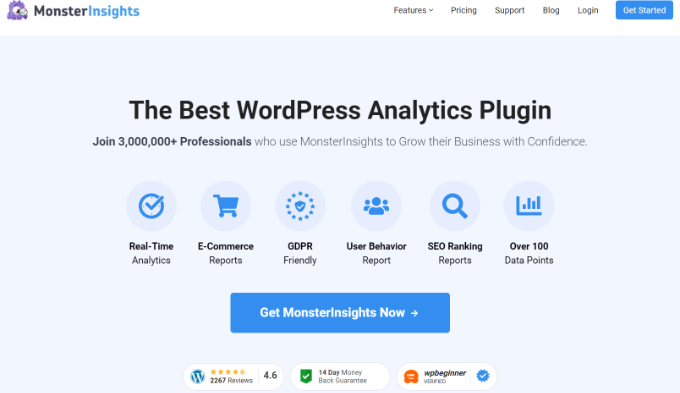
Först kan du installera och aktivera pluginet MonsterInsights Pro på din website. Om du behöver hjälp, vänligen se vår guide om hur du installerar ett plugin för WordPress.
Obs: Du behöver MonsterInsights Pro-versionen eftersom den innehåller e-handelstillägget, instrumentpanelrapporter och andra avancerade spårningsfunktioner. Det finns också en MonsterInsights Lite-version som du kan använda för att komma igång.
Efter aktivering kommer du att tas till MonsterInsights välkomstvy i din WordPress dashpanel. Gå vidare och klicka på knappen “Launch the Wizard”.

Följ sedan stegen i Wizard för att konfigurera pluginet och ansluta din website till Google Analytics. För mer detaljer kan du gå igenom vår guide om hur du installerar Google Analytics i WordPress.
Efter det måste du navigera till Insights ” Addons från din WordPress dashboard. Rulla sedan ner till addon eCommerce och klicka på knappen “Install”.

Addon aktiveras automatiskt och statusen ändras till Aktiv.
Efter det navigerar du helt enkelt till Insikter ” Settings och klickar på tabben “ecommerce”.
Därefter måste du se till att alternativet “Använd Enhanced Ecommerce” är aktiverat under sektionen eCommerce Tracking.

MonsterInsights kommer nu automatiskt att upptäcka ditt WordPress eCommerce plugin och börja registrera analyser.
Låt oss nu titta på hur du kan använda MonsterInsights rapporter för att se hur din online store presterar.
View eCommerce Reports i WordPress
När det gäller att använda Google Analytics och hitta de data som du behöver kan det vara överväldigande för nybörjare.
MonsterInsights gör det superenkelt att få de data som är viktiga, eftersom det för in all din viktiga statistik i WordPress dashpanelen. På så sätt kan du se hur din ecommerce store utförs och sedan fatta beslut för att utveckla din verksamhet.
För att se rapporter om ecommerce i WordPress, kan du heada till Insikter ” Rapporter. Härifrån kan du välja tabben “ecommerce” och klicka på Översikt.

I rapporten kan du snabbt se hur det går för din online store genom att klura på konvertering, transaktioner, intäkter och genomsnittligt ordervärde.
Förutom det visar MonsterInsights också dina Topp Produkter. Det hjälper dig att hitta dina mest sålda objekt tillsammans med deras kvantitet, procentandel av försäljningen och totala intäkter.

Du kan använda dessa data för att ta reda på vilka produkter dina customers gillar och sedan erbjuda liknande produkter för att öka försäljningen.
Därefter kan du rulla ner och se de bästa konverteringskällorna.

Det här är de websites som skickar mest försäljning till din store. You could invest in ads on those sites, create special discount offers or free shipping offers for people who arrive from these sources, or reach out to them to work out a cross-promotion or other partnership.
Andra rapporter som du kan view i eCommerce section i MonsterInsights inkluderar Total Add to Carts, Total Removed from Cart, New Customers och Abandoned Checkouts.

Du kan använda dessa rapporter för att bättre förstå dina kunders beteende när de handlar och i kassan. Dessutom hjälper det att använda uppgifterna för att optimera din försäljningstratt och minska antalet övergivna shopping cart.
Förutom det kan du heada till rapporten eCommerce ” Coupons i MonsterInsights. Om du använder coupons i din store, kommer den här rapporten att visa hur människor interagerar med dem.
You can see which coupons drive the most transactions and revenue on your website, what’s the average order value, and more.

MonsterInsights erbjuder också en Funnel report under eCommerce tabs.
I den här rapporten kan du se flödet av användare som har viewat ett objekt i din store, lagt till det i cart och köpt objektet.

You can use the data to see how customers navigate your site and drop out in the sales funnel. Detta hjälper dig att göra tweaks och förbättringar i din store för att sänka övergivningsgraden och öka intäkterna.
Förutom de traditionella rapporterna gör MonsterInsights det ännu enklare för dig att hitta de data du behöver med den nya funktionen Conversations AI.
Gå bara till sidan Insikter ” Konversationer från din WordPress-instrumentpanel.
Härifrån kan du skriva in vilken fråga du vill om dina analyser. Du kan till exempel fråga hur mycket du har tjänat på en produkt under en viss tidsperiod.
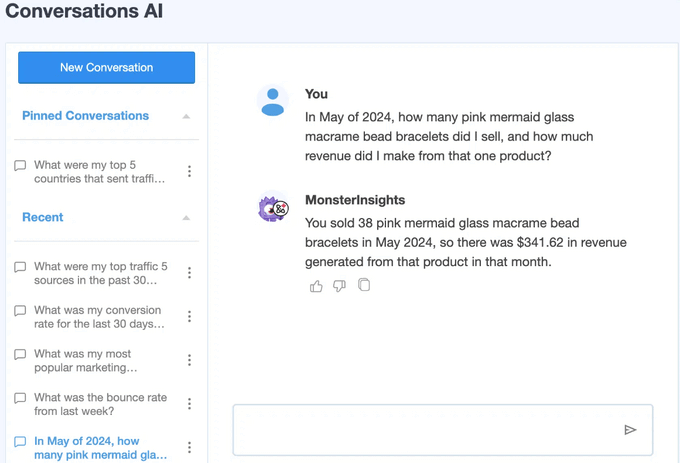
På några sekunder kommer AI att behandla din förfrågan och ge dig ett korrekt och lättförståeligt svar direkt på sidan, vilket sparar tid och ansträngning.
View eCommerce Reports i Google Analytics
MonsterInsights gör det mycket enkelt att hitta den data du behöver för att fatta beslut. Men du kan också view eCommerce tracking i your Google Analytics account.
Google Analytics 4 är den senaste versionen av Googles populära analysplattform. Den använder ett new rapportgränssnitt, så du hittar din stores data i olika rapporter.
Först måste du logga in på ditt Google Analytics account. Efter det är det bara att heada till Reports ” Monetization ” Overview från menyn till vänster.
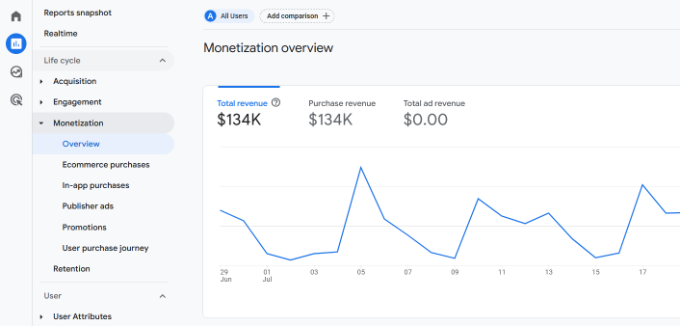
Här kan du se din stores prestanda med en snabb blick. Google Analytics visar metrics som total intäkt, köpintäkt, totala köpare, genomsnittlig köpintäkt per användare och mer.
Förutom det kan du gå till Monetization ” Ecommerce-köp och se produktprestanda. GA4 kommer att visa data om vilka objekt folk tittade mest på, vilka produkter som fick flest köp och en uppdelning av intäkterna för varje produkt.

Det finns fler rapporter i Google Analytics som du också kan viewa för att se data för tracking av ecommerce.
If you have an app, for instance, then you can view the “In-app purchases” report to see which products your customers bought using the app. På samma sätt kan du också viewa rapporten “Publicera annonser” för att mäta dina betalda annonskampanjers prestanda.
Om du vill se dina kunders köpresor visar Google Analytics en rapport om “Användarnas köpresa”. Här ser du hur många besökare som startade en session och gick vidare för att köpa din produkt.
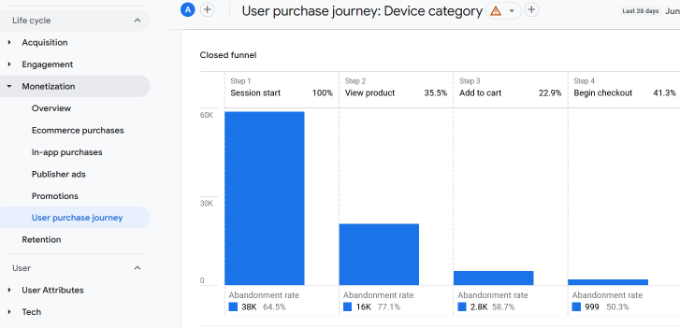
Rapporten visar också avbrottsfrekvensen för varje steg, så att you kan använda denna insikt och försöka öka konverteringen genom att göra köpprocessen enklare.
För att få ut mesta möjliga av rapporterna från Google Analytics kan du kombinera dem med andra rapporter som gillar trafikförvärv och se vilken kanal som genererar mest intäkter.
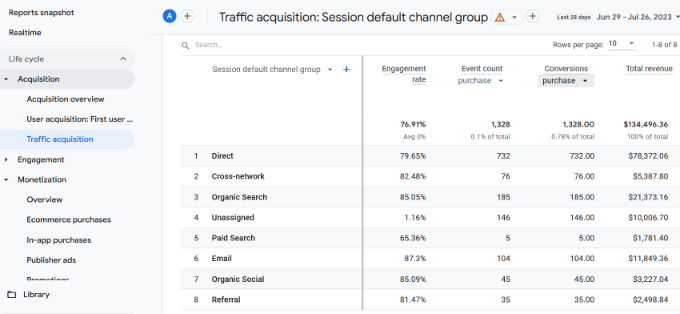
Bonus: Aktivera Customer Tracking i Google Analytics
Nu när du har ställt in ecommerce tracking kan du ta det ett steg längre och aktivera customer tracking.
This will allow you to better understand each customer in your store. Du kan erbjuda en personlig shoppingupplevelse för inloggade användare, främja produkter som customers föredrar och öka försäljningen.
Med MonsterInsights kan du enkelt ställa in customer tracking med hjälp av dess User Journey addon. Det kommer att visa alla steg som en kund tog innan de gjorde ett köp, gillar vilka sidor de besökte, vad de sökte efter på din site, var de klickade och mer.

Du kan lära dig mer genom att följa vår guide om hur du aktiverar customer tracking i WooCommmerce med Google Analytics.
Vi hoppas att den här artikeln hjälpte dig att lära dig hur du korrekt ställer in e-handelsspårning i WordPress. Du kanske också vill se vår kompletta installationsguide för e-handel i WordPress och hur man spårar utgående länkar i WordPress.
If you liked this article, then please subscribe to our YouTube Channel for WordPress video tutorials. You can also find us on Twitter and Facebook.





Dennis Muthomi
I’m planning to use the Thrive Apprentice LMS for my online courses.
You mentioned MonsterInsights works with other LMS plugins to provide valuable conversion source and funnel tracking.
I would love that same functionality in Thrive Apprentice. Is MonsterInsights works with it?
WPBeginner Support
Unless we hear otherwise it should help with tracking with Thrive as well
Admin
Dennis Muthomi
That’s great to know
That functionality is really important to me, so I appreciate you taking the time to respond.
Mrteesurez
Thanks for the guide. Do you mean I can use Monsterinsights with Google analytics it tracks an eLearning engagement with LMS plugin, I am currently using Tutorlms, hope I can use it too as you don’t mentioned it.
WPBeginner Support
You can track LMS plugins but for current integrations you would want to check with MonsterInsights’ support and they can let you know the tracking possibilities
Admin
Jiří Vaněk
I used to use Google Analytics, but after reading a few articles here on wpbegginer, I switched to Monster Insight. The MI environment is much friendlier and clearer. It’s a great tracking plugin.
WPBeginner Support
Glad the plugin has helped make your tracking more understandable
Admin
THANKGOD JONATHAN
This article was really helpful in setting up ecommerce tracking in WordPress. I’m now using WooCommerce with MonsterInsights to track my conversions and understand my customers better.
Ralph
I was just using google analytics for that basic reports but new GA4 is not really friendly for light users. I wish they could do it the UA way. This method however looks more “clean”. And as a business owner I don’t have time to learn what google changed for worse. This may be solution for me.
WPBeginner Support
We hope our recommendation does work for you
Admin